 Courbe de jonction
Courbe de jonction
![]()
![]()
![]()
Créez une courbe reliant deux points, sommets ou connecteurs de positionnement. La courbe résultante est répertoriée dans la liste des fonctions et dans la liste des pièces.
L'outil de fonction courbe de jonction vous permet de créer une courbe reliant deux points ou sommets quelconques. La courbe obtenue est répertoriée dans la liste des fonctions et dans la liste des pièces. Pour créer une courbe de jonction, sélectionnez l'outil de fonction de courbe de jonction dans la barre d'outils. Sélectionnez ensuite le premier point à utiliser comme point de départ de la courbe. Cliquez sur le champ Fin dans la boîte de dialogue et sélectionnez le point final de la courbe dans la zone graphique. À l'aide de la méthode Intensité/biais, entrez une intensité dans la boîte de dialogue ou ajustez-la à l'aide de la flèche dans la zone graphique. Vous pouvez également sélectionner Points de contrôle pour la méthode de conversion des points en points de contrôle. Cochez Modifier les points de contrôle pour ajuster l'intensité et le décalage de courbure de départ, soit dans la boîte de dialogue, soit dans la zone graphique. Lorsque vous avez terminé, cliquez sur la coche verte pour quitter la boîte de dialogue. La nouvelle courbe apparaît dans la liste des courbes.
Avec au moins deux points d'esquisse ou sommets dans la zone graphique :
- Cliquez sur la fonction Courbe de jonction (
 ) dans la barre d'outils.
) dans la barre d'outils. 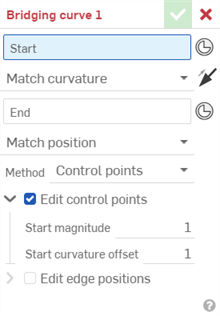
- Sélectionnez l'une des options suivantes pour faire office de départ :
- Un point ou un sommet, et éventuellement une face.
- Un connecteur de positionnement existant. S'il n'en existe pas, cliquez sur l'icône du connecteur de positionnement
 pour en créer un nouveau implicite.
pour en créer un nouveau implicite.
- Sélectionnez l'une des options suivantes pour faire office de fin :
- Un point ou un sommet, et éventuellement une face.
- Un connecteur de positionnement existant. S'il n'en existe pas, cliquez sur l'icône du connecteur de positionnement
 pour en créer un nouveau implicite.
pour en créer un nouveau implicite.
- Pour chaque point, sommet ou connecteur de positionnement (début et fin), sélectionnez une définition de continuité :
- Correspondance de tangente - La courbe se termine au point, au sommet ou au connecteur de positionnement et est tangente à l'arête, à la face ou à l'axe Z du connecteur de positionnement.
- Correspondance de position - La courbe se termine au sommet ou au point d'origine du connecteur de positionnement.
- Faire correspondre la courbure - La courbe correspond à la courbure de la courbe guide, de la face ou de l'axe Z du connecteur de positionnement en plus de la tangence.
- Faire correspondre le flux (G3) - La courbe correspond à la continuité du flux (G3) de la courbe guide, de la face ou de l'axe Z du connecteur de positionnement.
Onshape mémorise la sélection pour la définition de continuité et ouvre la boîte de dialogue avec la dernière option sélectionnée lors des opérations suivantes.
- Pour toutes les options de continuité (correspondance) à l'exception du flux de correspondance (G3), sélectionnez une méthode pour ajuster la courbe de jonction :
- Points de contrôle - Cochez Modifier les points de contrôle et ajustez les points numériquement via la boîte de dialogue ou directement à l'aide des flèches dans la zone graphique.
- Avec l'option Correspondance des tangentes sélectionné, ajustez l'amplitude de début et/ou de fin des points de contrôle
- Avec Faire correspondre la courbure sélectionné, ajustez l'amplitude de début et/ou de fin des points de contrôle, en plus du décalage de courbure final
- Intensité/biais - Lorsque Correspondance des tangentes est sélectionné pour au moins un sommet ou un point, vous avez la possibilité de spécifier une Intensité, tout nombre positif (par défaut 1), pour définir davantage la forme de la courbe. L’intensité est un facteur d'échelle appliqué au calcul par défaut de Onshape. Plus on se rapproche de zéro, plus la ligne est droite. Plus l'intensité est grande, plus la courbe « sort » rapidement du point ou du sommet sélectionné.
Lorsque Correspondance des tangentes est sélectionné pour deux sommets ou points ou plus, vous avez la possibilité de indiquer une valeur de biais comprise entre 1,000e-4 et 0,999. Cela pondère la tangence vers un côté de la courbe ou l'autre. Une valeur de 0,5 pondère la tangence de manière égale. Cela détermine si la courbe s'éloigne d'un côté (plus proche de 0) ou de l'autre (plus proche de 1).
- Points de contrôle - Cochez Modifier les points de contrôle et ajustez les points numériquement via la boîte de dialogue ou directement à l'aide des flèches dans la zone graphique.
- Modifier les points de contrôle - (Disponible uniquement avec les points de contrôle.) Cochez cette option pour contrôler l'amplitude de début/fin, le décalage de courbure de début/fin et le décalage de flux de début/fin (continuité du flux de correspondance (G3) uniquement) :
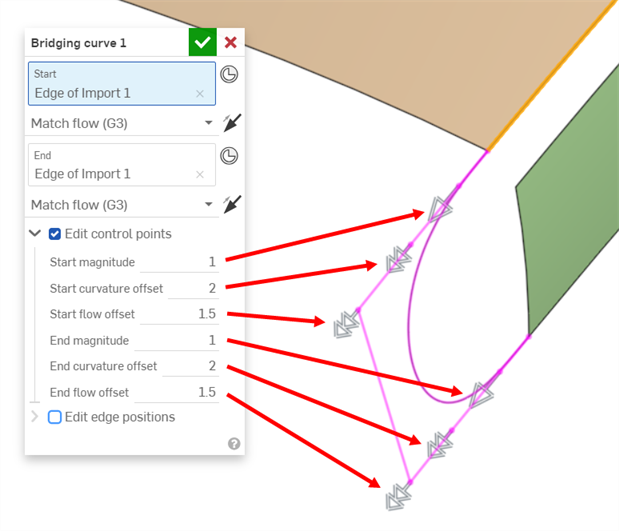
Les points de contrôle et leurs manipulateurs correspondants dans la zone graphique

Avant de cocher Modifier les points de contrôle
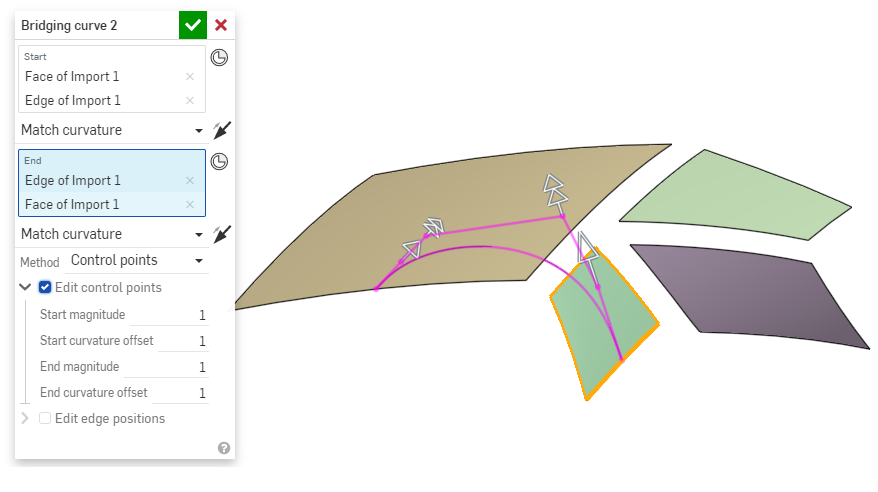
Après avoir coché la case Modifier les points de contrôle, ajustez chaque paramètre numériquement dans la boîte de dialogue ou en faisant glisser les flèches du manipulateur sur le modèle
- Modifier la position des arêtes - Cochez cette option pour contrôler où se situent le Début de la position d'arête et la fin de la position d'arête :
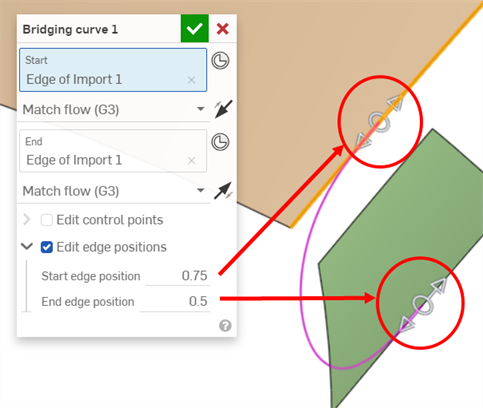
Positions des arêtes et manipulateurs correspondants dans la zone graphique.

Modifier la position de l'arête sélectionnée
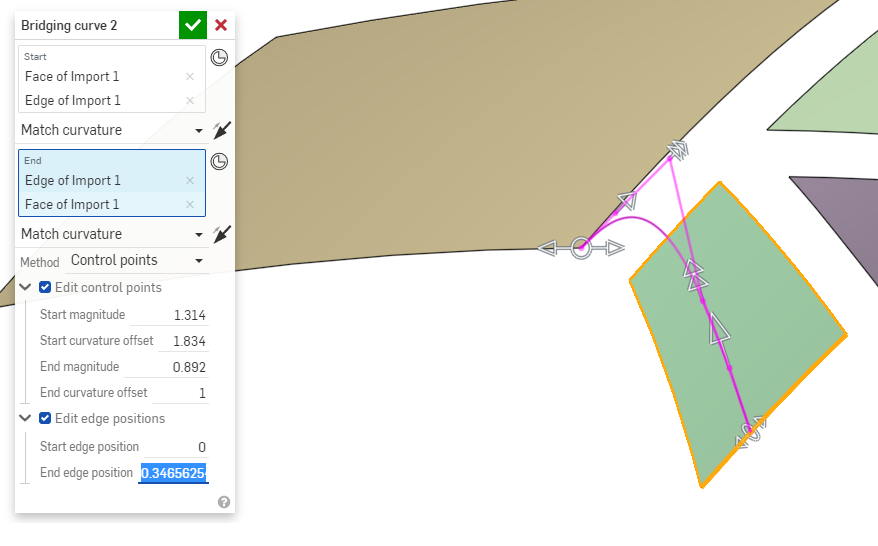
Début de la position d'arête et Fin de la position d'arête modifiées
- Cliquez sur la coche (
 ) pour accepter la courbe de jonction.
) pour accepter la courbe de jonction.
Outre la saisie d'une valeur numérique pour Intensité vous pouvez faire glisser la flèche pour ajuster l'intensité de la courbe comme indiqué ci-dessous dans le coin gauche de la nouvelle courbe :
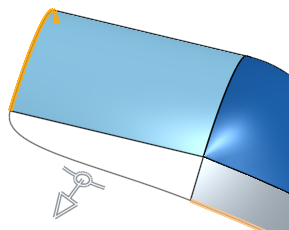
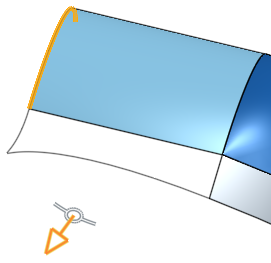
Outre la saisie d'une valeur numérique pour Biais vous pouvez faire glisser le cercle pour ajuster le biais de la courbe comme indiqué ci-dessous, en affectant le côté gauche de la courbe :
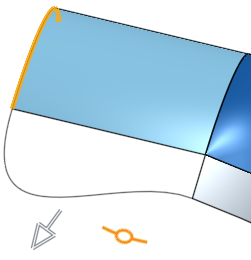
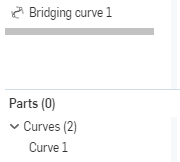
-
Vous ne pouvez pas afficher/masquer la fonction associée à une courbe ; utilisez plutôt la fonction Afficher/masquer de la liste des pièces.
- Si vous avez choisi la position de correspondance, vous n'avez pas besoin de sélectionner une arête.
- Si vous sélectionnez un sommet pour l'une des listes et qu'une seule arête sort du sommet, vous n'avez pas besoin de sélectionner l'arête.
- Si vous sélectionnez un sommet et que plusieurs arêtes en sortent, vous devez sélectionner une arête.
- Si vous sélectionnez un sommet et une arête, le sommet doit se trouver à une extrémité de l'arête (mais ne doit pas nécessairement être un sommet de l'arête, juste au même endroit).
- Vous pouvez également sélectionner une arête mais pas de sommet. Si vous faites cela, Onshape essaiera de déterminer quel sommet vous voulez dire en fonction de la (des) sélection (s) de l'autre côté. Remplacez Onshape en sélectionnant une arête.
Outre les outils de surfaçage, les courbes sont utilisées pour créer les éléments constitutifs de base des surfaces.
Cette liste répertorie la collection d'outils de fonction de courbes. Elle n'est pas exhaustive. Des outils de fonction supplémentaires peuvent être utilisés lors de la manipulation de courbes.
- Outils d'esquisse : les outils de la barre d'outils d'esquisse, tels que Ligne, Rectangle par sommet, Rectangle à partir du centre, Cercle à partir du centre, Cercle à 3 points, Arc tangent, Arc à 3 points, Spline, Point et Construction, utilisés pour créer une esquisse dans l’Atelier des pièces.
-
 Hélice - Créez une hélice à l'aide d'une face conique ou cylindrique, d'un axe unique ou de l'axe Z d'un connecteur de positionnement, ou d'une arête circulaire.
Hélice - Créez une hélice à l'aide d'une face conique ou cylindrique, d'un axe unique ou de l'axe Z d'un connecteur de positionnement, ou d'une arête circulaire. -
 Spline ajustée en 3D : créez une spline ajustée en 3D à travers une série de sommets. Crée une courbe qui est répertoriée dans la liste des pièces sous Courbes.
Spline ajustée en 3D : créez une spline ajustée en 3D à travers une série de sommets. Crée une courbe qui est répertoriée dans la liste des pièces sous Courbes. -
 Courbe projetée : créez une courbe à partir de la projection de deux esquisses (option Deux esquisses) ou de la projection d'une courbe sur une face (option Courbe à face).
Courbe projetée : créez une courbe à partir de la projection de deux esquisses (option Deux esquisses) ou de la projection d'une courbe sur une face (option Courbe à face). -
 Courbe de jonction : créez une courbe reliant deux points, sommets ou connecteurs de positionnement. La courbe obtenue est répertoriée dans la liste des fonctions et dans la liste des pièces.
Courbe de jonction : créez une courbe reliant deux points, sommets ou connecteurs de positionnement. La courbe obtenue est répertoriée dans la liste des fonctions et dans la liste des pièces. -
 Courbe composite : représente plusieurs arêtes sous la forme d'une seule courbe. Sélectionnez plusieurs arêtes adjacentes, entités d'esquisse et autres courbes. La sélection d'arêtes non contiguës peut entraîner la création de plusieurs courbes. Les sélections pour chaque courbe doivent se rencontrer à leurs sommets. (Les courbes sont répertoriées dans les pièces > Liste des courbes.)
Courbe composite : représente plusieurs arêtes sous la forme d'une seule courbe. Sélectionnez plusieurs arêtes adjacentes, entités d'esquisse et autres courbes. La sélection d'arêtes non contiguës peut entraîner la création de plusieurs courbes. Les sélections pour chaque courbe doivent se rencontrer à leurs sommets. (Les courbes sont répertoriées dans les pièces > Liste des courbes.) -
 Courbe d'intersection : créez une courbe à l'intersection de deux ou plusieurs surfaces ou faces. Les sélections doivent se croiser.
Courbe d'intersection : créez une courbe à l'intersection de deux ou plusieurs surfaces ou faces. Les sélections doivent se croiser. -
 Ajuster la courbe : ajustez ou prolongez une courbe d'une certaine distance ou jusqu'à une entité de délimitation.
Ajuster la courbe : ajustez ou prolongez une courbe d'une certaine distance ou jusqu'à une entité de délimitation. -
 Isocline : créez une isocline sur une face inclinée. Une isocline s'étend sur une face à des positions où la face présente une certaine pente par rapport à sa définition de référence. L'isocline qui en résulte est répertoriée dans la liste des fonctions et la liste des pièces.
Isocline : créez une isocline sur une face inclinée. Une isocline s'étend sur une face à des positions où la face présente une certaine pente par rapport à sa définition de référence. L'isocline qui en résulte est répertoriée dans la liste des fonctions et la liste des pièces. -
 Décaler la courbe : créez et étendez et/ou scindez une nouvelle courbe en décalant les arêtes des faces environnantes.
Décaler la courbe : créez et étendez et/ou scindez une nouvelle courbe en décalant les arêtes des faces environnantes. -
 Courbe isoparamétrique : créez des courbes lisses qui longent une face ou une surface dans la direction U ou V.
Courbe isoparamétrique : créez des courbes lisses qui longent une face ou une surface dans la direction U ou V. -
 Modifier la courbe : modifiez une courbe existante en sélectionnant des entités d'esquisse ou des courbes pour appliquer une approximation simplifiée, augmenter le degré, repositionner les sommets des courbes de contrôle et/ou les planariser dans n'importe quel plan 2D.
Modifier la courbe : modifiez une courbe existante en sélectionnant des entités d'esquisse ou des courbes pour appliquer une approximation simplifiée, augmenter le degré, repositionner les sommets des courbes de contrôle et/ou les planariser dans n'importe quel plan 2D. -
 Courbe de routage - Créez une courbe multipoint sur un ou plusieurs plans dans l'espace 3D (trajectoire routée). Ceci est utile pour créer un routage de tuyauterie, un câblage et des courbes NURBS pour un surfaçage avancé.
Courbe de routage - Créez une courbe multipoint sur un ou plusieurs plans dans l'espace 3D (trajectoire routée). Ceci est utile pour créer un routage de tuyauterie, un câblage et des courbes NURBS pour un surfaçage avancé.
Avec au moins deux points d'esquisse ou sommets dans la zone graphique :
- Appuyez sur l'icône de l'outil Courbe de jonction (
 ).
). 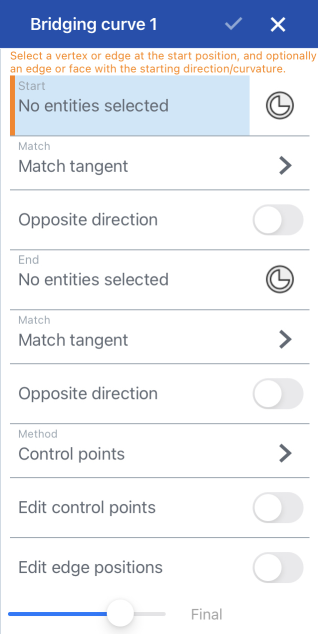
- Sélectionnez un point ou un sommet qui servira de point de départ. (Vous pouvez éventuellement appuyer sur l'icône du connecteur de positionnement pour sélectionner ou créer des connecteurs de positionnement implicites.)
- Sélectionnez un point ou un sommet qui servira d'extrémité. (Vous pouvez éventuellement appuyer sur l'icône du connecteur de positionnement pour sélectionner ou créer des connecteurs de positionnement implicites.)
- Pour chaque point, sommet ou connecteur de positionnement (début et fin), sélectionnez une définition de continuité :
- Correspondance de tangente - La courbe se termine au point, au sommet ou au connecteur de positionnement et est tangente à l'arête, à la face ou à l'axe Z du connecteur de positionnement.
- Correspondance de position - La courbe se termine au sommet ou au point d'origine du connecteur de positionnement.
Faire correspondre la courbure - La courbe correspond à la courbure de la courbe guide, de la face ou de l'axe Z du connecteur de positionnement en plus de la tangence.
- Faire correspondre le flux (G3) - La courbe correspond à la continuité du flux (G3) de la courbe guide, de la face ou de l'axe Z du connecteur de positionnement.
- Pour toutes les options de continuité (correspondance) à l'exception du flux de correspondance (G3), sélectionnez une méthode pour ajuster la courbe de jonction :
- Points de contrôle - Activez Modifier les points de contrôle et ajustez les points numériquement via la boîte de dialogue ou directement à l'aide des flèches de la zone graphique.
- Lorsque l'option Faire correspondre la tangente est sélectionnée, ajustez l'amplitude de début et/ou de fin des points de contrôle
- Lorsque l'option Faire correspondre la courbe est sélectionnée, ajustez l'amplitude de début et/ou de fin des points de contrôle, en plus du décalage de début et/ou de fin
- Amplitude/biais - Tout nombre d'intensité positif (1 par défaut). - Un facteur d'échelle appliqué au calcul par défaut d'Onshape. Plus vous vous rapprochez de zéro, plus la ligne est droite. Plus l'amplitude est grande, plus la courbe « sort » rapidement de l'arête sélectionnée.
Spécifiez un biais entre 1,000e-4 et 0,999 - Détermine si la courbe « tire plus » d'un côté (plus proche de 0) ou de l'autre (plus proche de 1).
- Points de contrôle - Activez Modifier les points de contrôle et ajustez les points numériquement via la boîte de dialogue ou directement à l'aide des flèches de la zone graphique.
- Modifier les points de contrôle - (Disponible uniquement avec les points de contrôle.) Activez cette option pour contrôler l'amplitude de début/fin, le décalage de courbure de début/fin et le décalage de flux de début/fin (continuité du flux de correspondance (G3) uniquement) :
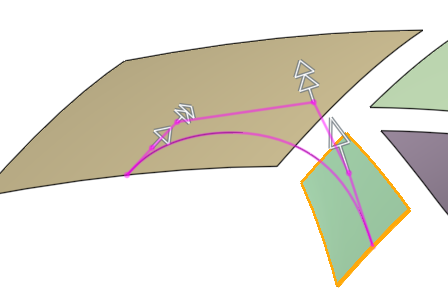
Après avoir coché la case Modifier les points de contrôle ci-dessus, ajustez chaque paramètre dans la boîte de dialogue ou en faisant glisser les flèches du manipulateur sur le modèle
- Modifier la position des arêtes - Cochez cette option pour contrôler où se situent le Début de la position d'arête et la fin de la position d'arête :
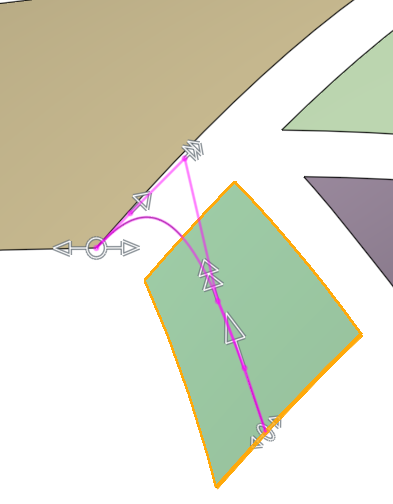
Début de la position d'arête et Fin de la position d'arête modifiées, ci-dessus
- Appuyez sur la case.
Vous ne pouvez pas afficher/masquer la fonction associée à une courbe ; utilisez plutôt la fonctionnalité Afficher/masquer de la liste des pièces.
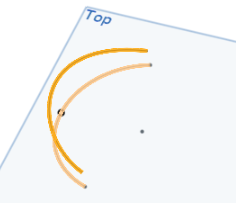
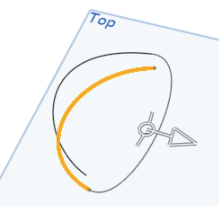
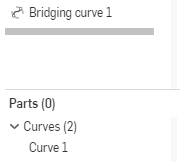
- Si vous avez choisi la position de correspondance, vous n'avez pas besoin de sélectionner une arête.
- Si vous sélectionnez un sommet pour l'une des listes et qu'une seule arête sort du sommet, vous n'avez pas besoin de sélectionner l'arête.
- Si vous sélectionnez un sommet et que plusieurs arêtes en sortent, vous devez sélectionner une arête.
- Si vous sélectionnez un sommet et une arête, le sommet doit se trouver à une extrémité de l'arête (mais ne doit pas nécessairement être un sommet de l'arête, juste au même endroit).
- Vous pouvez également sélectionner une arête mais pas de sommet. Si vous faites cela, Onshape essaiera de déterminer quel sommet vous voulez dire en fonction de la (des) sélection (s) de l'autre côté. Remplacez Onshape en sélectionnant une arête.
Avec au moins deux points d'esquisse ou sommets dans la zone graphique :
- Appuyez sur l'outil Courbe de jonction.

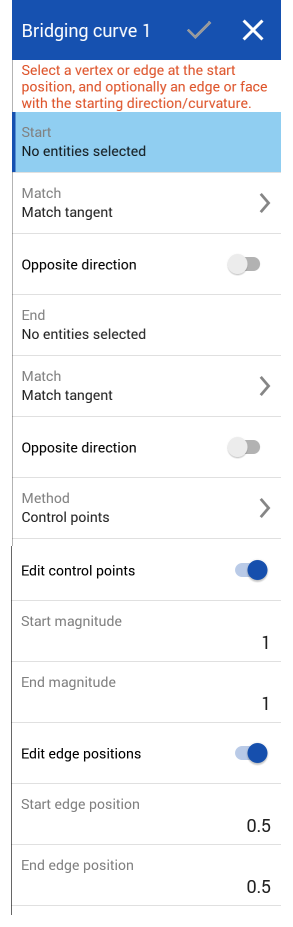
- Sélectionnez un point ou un sommet pour agir comme premier côté.
- Sélectionnez un point ou un sommet pour agir en tant que deuxième côté.
- Pour chaque point, sommet ou connecteur de positionnement (début et fin), sélectionnez une définition de continuité :
- Correspondance de tangente - La courbe se termine au point, au sommet ou au connecteur de positionnement et est tangente à l'arête, à la face ou à l'axe Z du connecteur de positionnement.
- Correspondance de position - La courbe se termine au sommet ou au point d'origine du connecteur de positionnement.
Faire correspondre la courbure - La courbe correspond à la courbure de la courbe guide, de la face ou de l'axe Z du connecteur de positionnement en plus de la tangence.
- Faire correspondre le flux (G3) - La courbe correspond à la continuité du flux (G3) de la courbe guide, de la face ou de l'axe Z du connecteur de positionnement.
- Pour toutes les options de continuité (correspondance) à l'exception du flux de correspondance (G3), sélectionnez une méthode pour ajuster la courbe de jonction :
- Points de contrôle - Activez Modifier les points de contrôle et ajustez les points numériquement via la boîte de dialogue ou directement à l'aide des flèches de la zone graphique.
- Lorsque l'option Faire correspondre la tangente est sélectionnée, ajustez l'amplitude de début et/ou de fin des points de contrôle
- Lorsque l'option Faire correspondre la courbe est sélectionnée, ajustez l'amplitude de début et/ou de fin des points de contrôle, en plus du décalage de début et/ou de fin
- Amplitude/biais - Tout nombre d'intensité positif (1 par défaut). - Un facteur d'échelle appliqué au calcul par défaut d'Onshape. Plus vous vous rapprochez de zéro, plus la ligne est droite. Plus l'amplitude est grande, plus la courbe « sort » rapidement de l'arête sélectionnée.
Spécifiez un biais entre 1,000e-4 et 0,999 - Détermine si la courbe « tire plus » d'un côté (plus proche de 0) ou de l'autre (plus proche de 1).
- Points de contrôle - Activez Modifier les points de contrôle et ajustez les points numériquement via la boîte de dialogue ou directement à l'aide des flèches de la zone graphique.
- Modifier les points de contrôle - (Disponible uniquement avec les points de contrôle.) Activez cette option pour contrôler l'amplitude de début/fin, le décalage de courbure de début/fin et le décalage de flux de début/fin (continuité du flux de correspondance (G3) uniquement) :
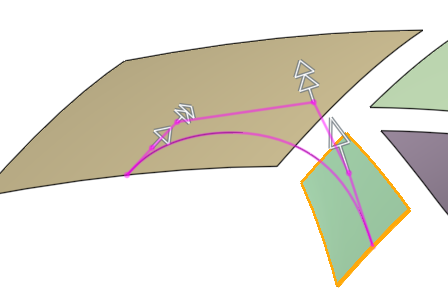
Après avoir coché la case Modifier les points de contrôle ci-dessus, ajustez chaque paramètre dans la boîte de dialogue ou en faisant glisser les flèches du manipulateur sur le modèle
- Modifier la position des arêtes - Cochez cette option pour contrôler où se situent le Début de la position d'arête et la fin de la position d'arête :
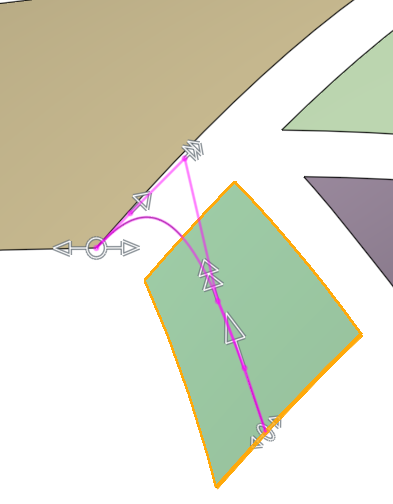
Début de la position d'arête et Fin de la position d'arête modifiées, ci-dessus
- Appuyez sur la case.
Vous ne pouvez pas afficher/masquer la fonction associée à une courbe ; utilisez plutôt la fonctionnalité Afficher/masquer de la liste des pièces.
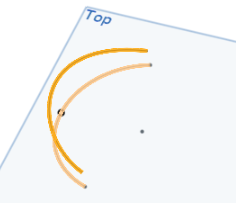
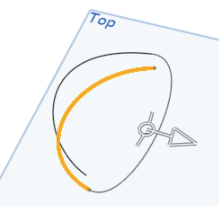
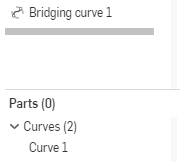
- Si vous avez choisi la position de correspondance, vous n'avez pas besoin de sélectionner une arête.
- Si vous sélectionnez un sommet pour l'une des listes et qu'une seule arête sort du sommet, vous n'avez pas besoin de sélectionner l'arête.
- Si vous sélectionnez un sommet et que plusieurs arêtes en sortent, vous devez sélectionner une arête.
- Si vous sélectionnez un sommet et une arête, le sommet doit se trouver à une extrémité de l'arête (mais ne doit pas nécessairement être un sommet de l'arête, juste au même endroit).
- Vous pouvez également sélectionner une arête mais pas de sommet. Si vous faites cela, Onshape essaiera de déterminer quel sommet vous voulez dire en fonction de la (des) sélection (s) de l'autre côté. Remplacez Onshape en sélectionnant une arête.